Topp 3 måter å frigjøre iCloud-lagring på iPhone

Anta at du har en gratis iCloud-lagringsplan,Du vet kanskje allerede at du bare har 5 GB til å oppbevare dataene dine. Men du vil løpe opp mot romgrensen før du forventer. For at lagring tas av enhetssikkerhetskopier, bilder, dokumenter, iCloud e-post og andre biter med data. Hvis du eier flere iOS-enheter, vil du gå tom enda raskere, siden en gratis 5 GB er for en Apple-ID, ikke for en enkelt enhet. Denne artikkelen gir deg 3 metoder til frigjør iCloud-lagring på iPhone7 / 7Plus / SE / 6s / 6 / 5s / 5.
- Metode 1: Rydd opp iCloud-plassen ved å administrere sikkerhetskopiene.
- Metode 2: Tøm lagringsplass på iCloud ved å rydde opp iCoud Mail.
- Metode 3: Reduser størrelsen på iCloud ved å ta sikkerhetskopi av bilder andre steder.
Metode1: Rydd opp iCloud-plassen ved å administrere sikkerhetskopiene.
- Sjekk iCloud-sikkerhetskopier: naviger til iCloud> Lagring> Administrer lagring i Innstillinger. Den viser hvor mye plass alt tar i iCloud, inkludert sikkerhetskopier og appdata. Trykk på en enhet øverst for å se flere detaljer.
- Under "Sikkerhetskopieringsalternativer", deaktiverer du appene du ikke trenger å sikkerhetskopiere. Og dataene vil bli fjernet fra iCloud-lagring online og vil ikke være en del av fremtidige sikkerhetskopieringer.
- Hvis du trenger mer plass, kan du: trykk på den gamle enheten (hvis den vises i listen), bla nedover og klikk på "Slett sikkerhetskopi". Eller gå tilbake til hovedgrensesnittet for iCloud, velg "Sikkerhetskopi" og deaktiver "iCloud sikkerhetskopi" for mer plass.


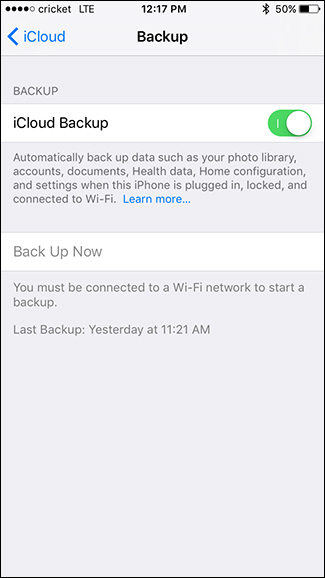
Metode 2: Tøm lagringsplass på iCloud ved å rydde opp iCoud Mail.
Hvis du har en vanskelig tid på grunn av iCloudlagring er full på iPhone, du kan like gjerne rense iCloud Mail siden e-post tar plass. Frigjør plass ved å fjerne uønskede e-poster, spesielt de som er knyttet til enorme filer.

Metode 3: Reduser størrelsen på iCloud ved å ta sikkerhetskopi av bilder på datamaskinen.
Mye lagring tas av bilder, som automatisk synkroniseres av iCloud. Det kan være praktisk, men betyr også at plassen snart kan konsumeres.
Når det gjelder å rydde opp iCloud-lagring, kan du forsøke å deaktivere iCloud Photo Library og Photo Stream ved å trykke på "Photos" fra hovedskjermen iCloud.

- Last ned Tenorshare iCareFone gratis og koble iOS-enheten din til datamaskin eller mac. Klikk på "Sikkerhetskopiering og gjenoppretting".
- Velg filene du trenger å sikkerhetskopiere. Klikk på "Sikkerhetskopi" for å fortsette.
- Forhåndsvis alle sikkerhetskopifilene. Velg de du trenger, og klikk "Eksporter til PC" for å lagre dem på datamaskinen din.
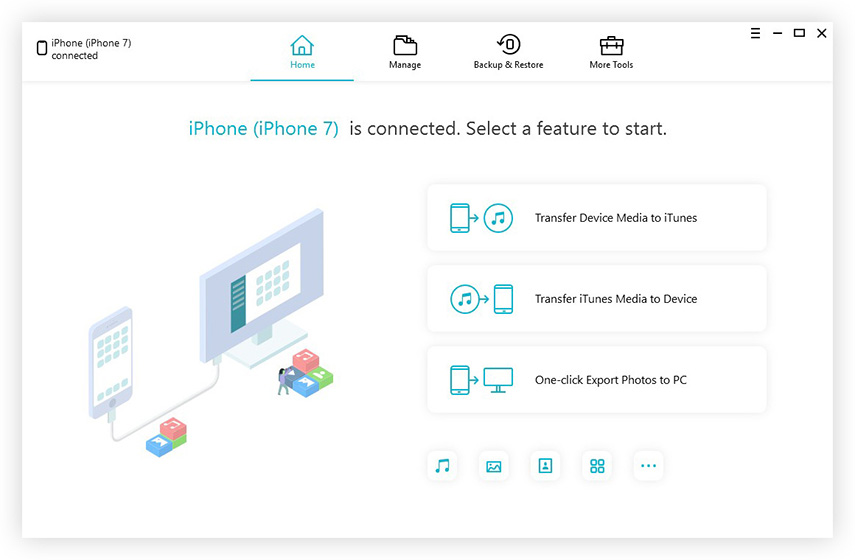


Du kan også bruke den til å frigjøre iCloud-lagringplass ved å slette ubrukte dokumenter i skyen. Siden gratis lagring ikke er nok for deg, foreslår vi at du bruker Tenorshare iCareFone til å sikkerhetskopiere filene dine på PCen din, for å utvide lagringsplanen din fritt.
</ Ul>








